7.6 Spécification des utilisateurs et périphériques couverts
Si vous disposez d'un droit qui utilise un modèle de licence OEM, Machine, Par utilisateur nommé ou Par utilisateur, vous devez spécifier les périphériques ou utilisateurs qui sont couverts par le droit. Les sections suivantes fournissent des instructions :
7.6.1 Ajout de périphériques couverts aux droits OEM et Machine
Lorsque vous créez un droit avec un modèle de licence OEM ou Machine, vous devez spécifier les périphériques que ce droit doit couvrir. Seuls les périphériques couverts peuvent consommer les licences du droit.
-
Si vous êtes dans la page Droits de licence du produit sous licence, passez à l'Étape 2. Sinon, ouvrez la page :
-
Dans le Centre de contrôle ZENworks, cliquez sur l'onglet .
-
Dans la page Gestion des licences, cliquez sur .
-
Cliquez sur le produit dont vous souhaitez modifier la couverture du droit.
-
Cliquez sur l'onglet .
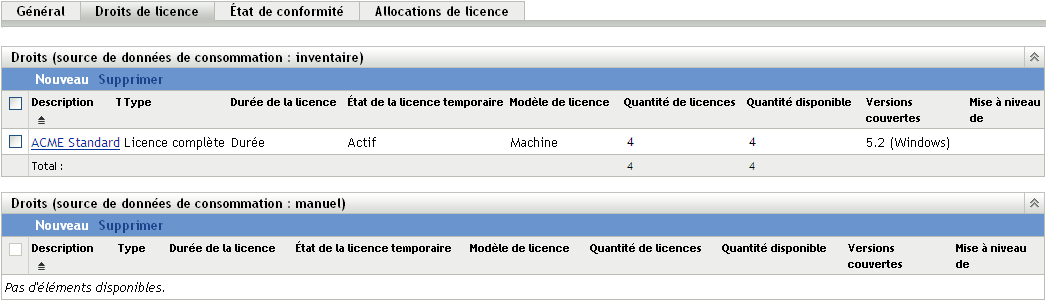
-
-
Dans le panneau Droits, cliquez sur le droit OEM ou Machine.
-
Cliquez sur l'onglet .
-
Dans le panneau Machines couvertes, cliquez sur > si vous ne souhaitez afficher que les périphériques sur lesquels le produit est installé.
ou
Cliquez sur > si vous souhaitez afficher tous les périphériques.
La boîte de dialogue Rechercher un périphérique s'affiche. Votre système pouvant inclure plusieurs périphériques, cette boîte de dialogue vous permet de n'afficher que les périphériques qui correspondent aux critères que vous avez définis.
-
Utilisez les critères de recherche pour spécifier les périphériques que vous souhaitez afficher. Si vous ne désirez pas limiter les résultats de la recherche, passez à l'Étape 6.
Type du périphérique : sélectionnez les types de périphériques (géré, inventorié, migré) que vous souhaitez inclure dans les résultats de la recherche.
Filtre de périphérique : les filtres vous permettent de définir des critères spécifiques auxquels un périphérique doit répondre pour être inclus dans les résultats de la recherche. Utilisez les options , etpour spécifier les critères de recherche.
Nombre maximum de périphériques à afficher : spécifiez le nombre maximum de périphériques à inclure dans les résultats de la recherche.
-
Dans la liste , cliquez avec la souris tout en appuyant sur Ctrl ou Maj pour sélectionner les colonnes d'affichage des résultats de la recherche.
-
Cliquez sur pour afficher les résultats de la recherche.
-
Sélectionnez les périphériques que vous souhaitez ajouter à la liste Machines couvertes, puis cliquez sur .
7.6.2 Ajout d'utilisateurs couverts aux droits Par utilisateur nommé
Lorsque vous créez un droit avec un modèle de licence Par utilisateur nommé, vous devez spécifier les utilisateurs que ce droit doit couvrir. Seuls les utilisateurs couverts sont éligibles pour consommer les licences du droit.
-
Si vous êtes dans la page Droits de licence du produit sous licence, passez à l'Étape 2. Sinon, ouvrez la page :
-
Dans le Centre de contrôle ZENworks, cliquez sur l'onglet .
-
Dans la page Gestion des licences, cliquez sur .
-
Cliquez sur le produit dont vous souhaitez modifier la couverture du droit.
-
Cliquez sur l'onglet .
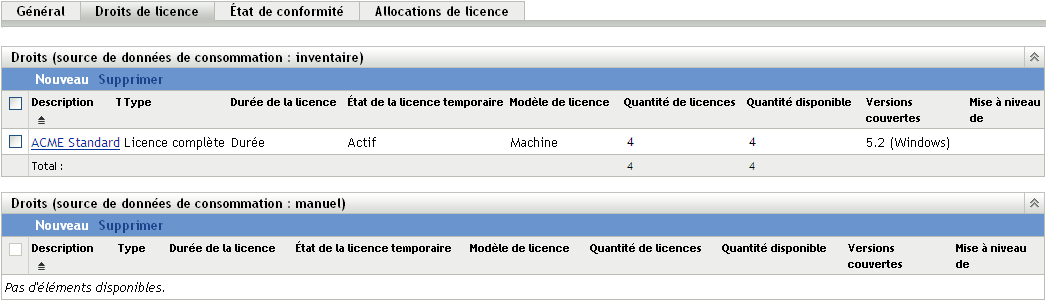
-
-
Dans le panneau Droits, cliquez sur le droit Par utilisateur nommé.
-
Cliquez sur l'onglet .
-
Dans le panneau Utilisateurs couverts, cliquez sur > si vous ne souhaitez afficher que les utilisateurs pour lesquels le produit est installé.
ou
Cliquez sur > si vous souhaitez afficher tous les utilisateurs.
-
Si vous choisissez des utilisateurs à partir de votre source d'utilisateurs experte, recherchez et sélectionnez ceux que vous souhaitez ajouter à la liste Utilisateurs couverts, puis cliquez sur .
ou
Si vous choisissez des utilisateurs à partir de la source de données Inventaire, effectuez les opérations suivantes :
-
Utilisez les critères de recherche pour spécifier les utilisateurs que vous souhaitez afficher. Si vous ne désirez pas limiter les résultats de la recherche, passez à l'Étape 5.b.
Filtre utilisateur : les filtres vous permettent de définir des critères spécifiques auxquels un utilisateur doit répondre pour être inclus dans les résultats de la recherche. Utilisez les options , etpour spécifier les critères de recherche.
Nombre maximum d'utilisateurs à afficher : spécifiez le nombre maximum d'utilisateurs à inclure dans les résultats de la recherche.
-
Dans la liste , cliquez avec la souris tout en appuyant sur Ctrl ou Maj pour sélectionner les colonnes d'affichage des résultats de la recherche.
-
Cliquez sur pour afficher les résultats de la recherche.
-
Sélectionnez les utilisateurs que vous voulez ajouter à la liste des utilisateurs couverts, puis cliquez sur .
-
7.6.3 Exclusion d'utilisateurs des droits Par utilisateur
Lorsque vous créez un droit avec le modèle de licence Par utilisateur, tous les utilisateurs sont couverts par le droit. Au besoin, vous pouvez toutefois en exclure. Un utilisateur exclu ne consomme pas de licence même si l'installation d'un produit découvert lui est associée.
-
Si vous êtes dans la page Droits de licence du produit sous licence, passez à l'Étape 2. Sinon, ouvrez la page :
-
Dans le Centre de contrôle ZENworks, cliquez sur l'onglet .
-
Dans la page Gestion des licences, cliquez sur .
-
Cliquez sur le produit dont vous souhaitez modifier la couverture du droit.
-
Cliquez sur l'onglet .
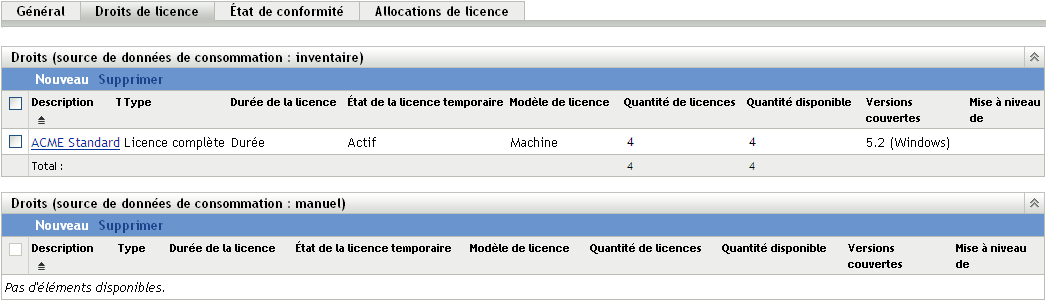
-
-
Dans le panneau Droits, cliquez sur le droit Par utilisateur.
-
Cliquez sur l'onglet .
-
Dans le panneau Utilisateurs couverts, cliquez sur > si vous ne souhaitez afficher que les utilisateurs pour lesquels le produit est installé.
ou
Cliquez sur > si vous souhaitez afficher tous les utilisateurs.
-
Si vous choisissez des utilisateurs à partir de la source d'utilisateurs experte, recherchez et sélectionnez ceux que vous souhaitez ajouter à la liste Utilisateurs couverts, puis cliquez sur .
ou
Si vous choisissez des utilisateurs à partir de la source de données Inventaire, effectuez les opérations suivantes :
-
Utilisez les critères de recherche pour spécifier les utilisateurs que vous souhaitez afficher. Si vous ne désirez pas limiter les résultats de la recherche, passez à l'Étape 5.b.
Filtre utilisateur : les filtres vous permettent de définir des critères spécifiques auxquels un utilisateur doit répondre pour être inclus dans les résultats de la recherche. Utilisez les options , etpour spécifier les critères de recherche.
Nombre maximum d'utilisateurs à afficher : spécifiez le nombre maximum d'utilisateurs à inclure dans les résultats de la recherche.
-
Dans la liste , cliquez avec la souris tout en appuyant sur Ctrl ou Maj pour sélectionner les colonnes d'affichage des résultats de la recherche.
-
Cliquez sur pour afficher les résultats de la recherche.
-
Sélectionnez les utilisateurs que vous voulez ajouter à la liste des utilisateurs couverts, puis cliquez sur .
-